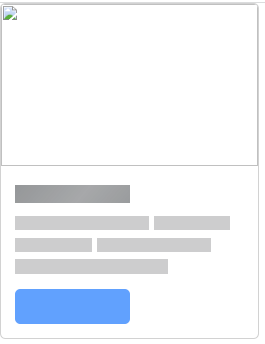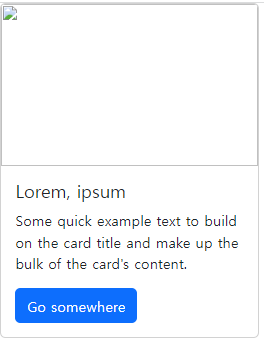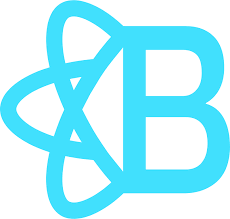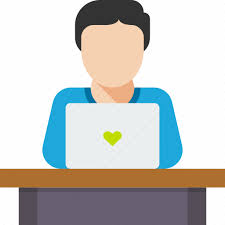<Offfcanvas/>
전체 화면을 덮는 메뉴바가 나타난다. placement 속성으로 나타날 위치를 지정할 수 있고 기본은 start (왼쪽) 이다.
const [show, setShow] = useState<boolean>(false);
return(
<React.Fragment>
<Button variant="primary" onClick={handleShow}>
Launch
</Button>
<Offcanvas show={show} onHide={handleClose}>
<Offcanvas.Header closeButton>
<Offcanvas.Title>Offcanvas</Offcanvas.Title>
</Offcanvas.Header>
<Offcanvas.Body>
Some text as placeholder. In real life you can have the elements you
have chosen. Like, text, images, lists, etc.
</Offcanvas.Body>
</Offcanvas>
</React.Fragment>
);
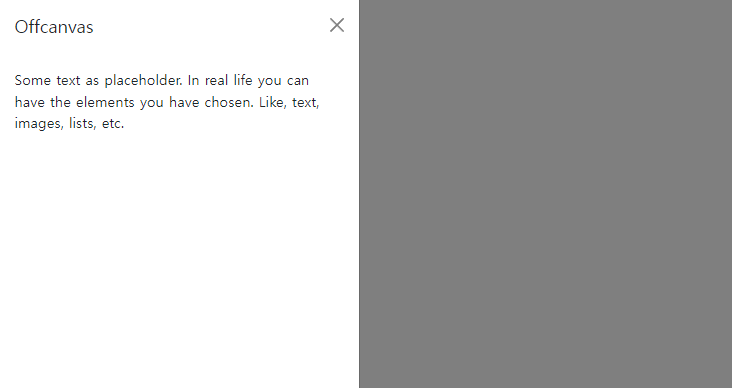
<Navbar />
네비게이션 메뉴를 나타내주는 bar이다. 다음과 같은 세부 컴포넌트들도 있다.
- Navbar.Link : 페이지를 이동하는 링크 역할
- Nav : 메뉴 목록
- NavDropdown : 드롭다운 메뉴
- NavDropdown.Item : 드롭다운 메뉴의 아이템
- NavDropdown.Divider : 구분선
- Toggle, Collapse : 반응형 화면에서, 햄버거 메뉴와 그 안의 목록
<Navbar bg="dark" data-bs-theme="dark">
<Container>
<Navbar.Brand href="#home">Navbar</Navbar.Brand>
<Nav className="me-auto">
<Nav.Link href="#home">Home</Nav.Link>
<Nav.Link href="#features">Features</Nav.Link>
<Nav.Link href="#pricing">Pricing</Nav.Link>
<NavDropdown title="Dropdown" id="basic-nav-dropdown">
<NavDropdown.Item href="#action/3.1">Action</NavDropdown.Item>
<NavDropdown.Item href="#action/3.2">
Another action
</NavDropdown.Item>
<NavDropdown.Item href="#action/3.3">Something</NavDropdown.Item>
<NavDropdown.Divider />
<NavDropdown.Item href="#action/3.4">
Separated link
</NavDropdown.Item>
</NavDropdown>
</Nav>
</Container>
</Navbar>
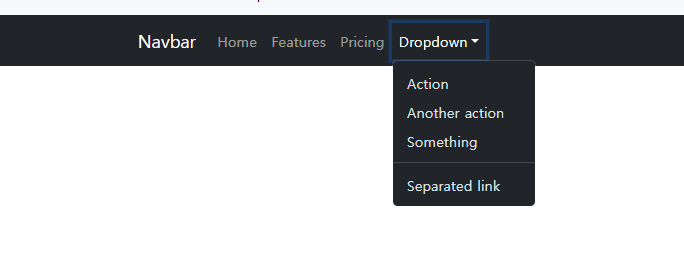
<Placeholder />
대부분의 웹사이트는 데이터를 로딩하여 화면에 그려주는 작업을 한다. 하지만 이때, 데이터를 가져오는 찰나의 순간에도 사용자에게 컴퓨터의 작업이 그려지고 있는 중이라는 사실을 전달해주는 것이 좋은 UI이다. Placeholder는 이를 가능하게 해주는 컴포넌트이다.
// 1.5초간 로딩 순간에는 placeholder가 보여지고, 이후에는 데이터가 보이는 예제이다.
const [isLoading, setIsLoading] = useState<boolean>(true);
useEffect(() => {
const timer = setTimeout(() => {
setIsLoading(false);
}, 1500);
return () => {
clearTimeout(timer);
}
}, []);
const skeletons = (
<>
<Placeholder as={Card.Title} animation="wave">
<Placeholder xs={6} />
</Placeholder>
<Placeholder as={Card.Text} animation="glow">
<Placeholder xs={7} /> <Placeholder xs={4} /> <Placeholder xs={4} />{' '}
<Placeholder xs={6} /> <Placeholder xs={8} />
</Placeholder>
<Placeholder.Button variant="primary" xs={6} />
</>
);
return (
<div>
<Card style={{ width: '18rem' }}>
<Card.Img variant="top" src="/" style={{ width: '100%', height: 180 }} />
<Card.Body>
{isLoading ? skeletons : (
<>
<Card.Title>
Lorem, ipsum
</Card.Title>
<Card.Text>
Some quick example text to build on the card title and make up the
bulk of the card's content.
</Card.Text>
<Button variant="primary">Go somewhere</Button>
</>
)}
</Card.Body>
</Card>
</div>
);